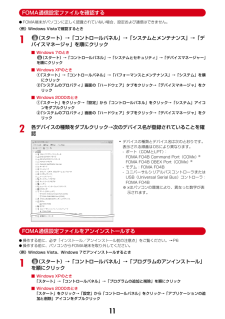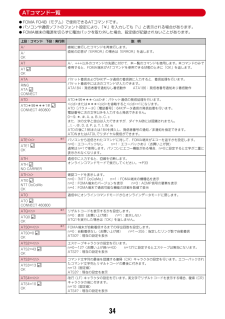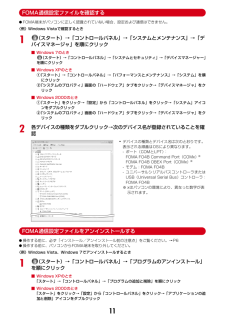Q&A
取扱説明書・マニュアル (文書検索対応分のみ)
"取り外し"1 件の検索結果
"取り外し"12 件の検索結果
全般
質問者が納得分離しようがしまいが、携帯はどれも盗む手間(?)は同じでしょう。わざわざ分離させて盗むより、丸ごと盗めばどれも同じです。あと、指紋認証はないようです。
5751日前view30
6インストール/アンインストール前の注意点I操作を始める前に他のプログラムが動作中でないことを確認し、動作中のプログラムがある場合は終了してください。※ ウイルス対策ソフトを含む、Windows上に常駐しているプログラムも終了します。例:タスクバーに表示されているアイコンを右クリックし、「閉じる」または「終了」をクリックします。IFOMA通信設定ファイルやドコモ コネクションマネージャのインストール/アンインストールを行う場合は、必ずパソコンの管理者権限を持ったユーザーで行ってください。それ以外のユーザーで行うとエラーになる場合があります。パソコンの管理者権限の設定操作については、各パソコンメーカやマイクロソフト社にお問い合わせください。I「ユーザーアカウント制御」画面が表示されたときは、次の操作を行います(Windows XP、Windows 2000では表示されません)。- Windows Vista: 「許可」または「続行」をクリックするか、パスワードを入力して「OK」をクリック- Windows 7:「はい」をクリックするか、パスワードを入力して「OK」をクリックIパソコンの操作方法または管理者権限...
7取り外しかた1USBケーブルのコネクタのリリースボタンを押し(a)、FOMA端末から引き抜く(b)2パソコンからUSBケーブルを取り外すお知らせ・FOMA端末からUSBケーブルを抜き差しする際は、コネクタ部分に無理な力がかからないように注意してください。取り外すときは、必ずリリースボタンを押しながら水平に引き抜いてください。無理に引き抜こうとすると故障の原因となります。・データ通信中に USB ケーブルを取り外さないでください。データ通信が切断され、誤動作やデータ消失の原因となります。FOMA通信設定ファイル(ドライバ)をインストールするFOMA端末とパソコンをUSBケーブルで接続してデータ通信を行う場合は、 FOMA通信設定ファイル(ドライバ)が必要です。使用するパソコンにFOMA端末を初めて接続する前に、あらかじめインストールしておきます。インストール方法には、付属のCD-ROMのメニュー画面を利用する方法と、CD-ROM内のフォルダを指定して手動でインストールする方法があります。I操作する前に、必ず「インストール/アンインストール前の注意点」をご覧ください。→P6IBluetooth接続の場合は、FO...
11FOMA通信設定ファイルを確認するIFOMA端末がパソコンに正しく認識されていない場合、設定および通信はできません。〈例〉Windows Vistaで確認するとき1(スタート)→「コントロールパネル」→「システムとメンテナンス」→「デバイスマネージャ」を順にクリック■ Windows 7のとき(スタート)→「コントロールパネル」→「システムとセキュリティ」→「デバイスマネージャー」を順にクリック■ Windows XPのときa「スタート」→「コントロールパネル」→「パフォーマンスとメンテナンス」→「システム」を順にクリックb「システムのプロパティ」画面の「ハードウェア」タブをクリック→「デバイスマネージャ」をクリック■ Windows 2000のときa「スタート」をクリック→「設定」から「コントロールパネル」をクリック→「システム」アイコンをダブルクリックb「システムのプロパティ」画面の「ハードウェア」タブをクリック→「デバイスマネージャ」をクリック2各デバイスの種類をダブルクリック→次のデバイス名が登録されていることを確認FOMA通信設定ファイルをアンインストールするI操作する前に、必ず「インストール/...
17はじめに・ microSDカードの使用中は、microSDカードを取り外したり、FOMA端末の電源を切ったりしないでください。- データの消失、故障の原因となります。・ 磁気カードなどをFOMA端末に近づけたり、挟んだりしないでください。- キャッシュカード、クレジットカード、テレホンカード、フロッピーディスクなどの磁気データが消えてしまうことがあります。・ FOMA端末に磁気を帯びたものを近づけないでください。- 強い磁気を近づけると誤動作の原因となります。・ 電池パックは消耗品です。- 使用状態などによって異なりますが、十分に充電しても使用時間が極端に短くなったときは電池パックの交換時期です。指定の新しい電池パックをお買い求めください。・ 充電は、適正な周囲温度(5℃~35℃)の場所で行ってください。・ 電池パックの使用時間は、使用環境や電池パックの劣化度により異なります。・ 電池パックの使用条件により、寿命が近づくにつれて電池パックが膨れる場合がありますが問題ありません。・ 電池パックを長期保管される場合は、次の点にご注意ください。- 満充電状態(充電完了後すぐの状態)での保管- 電池残量なしの状態...
18はじめに・ FOMAカードの取り付け/取り外しには、必要以上に力を入れないでください。・ 他のICカードリーダー/ライターなどにFOMAカードを挿入して使用した結果として故障した場合は、お客様の責任となりますので、ご注意ください。・ IC部分はいつもきれいな状態でご使用ください。・ お手入れは、乾いた柔らかい布(めがね拭きなど)で拭いてください。・ お客様ご自身でFOMAカードに登録された情報内容は、別にメモを取るなどして保管してくださるようお願いします。- 万が一、登録された情報内容が消失してしまうことがあっても、当社としては責任を負いかねますのであらかじめご了承ください。・ 環境保全のため、不要になったFOMAカードはドコモショップなど窓口にお持ちください。・ ICを傷つけたり、不用意に触れたり、ショートさせたりしないでください。- データの消失、故障の原因となります。・ FOMAカードを落としたり、衝撃を与えたりしないでください。- 故障の原因となります。・ FOMAカードを曲げたり、重いものをのせたりしないでください。- 故障の原因となります。・ FOMAカードにラベルやシールなどを貼った状態で、...
21基本の操作キーユニットの分離使用中は、HID対応機器(キー入力)やHFPおよびHSP対応機器(通話)が同時に利用できません。これらのBluetooth機器を利用するには、以下のいずれかを行ってください。【方法1】ディスプレイユニットとキーユニットを接合します(キーユニット分離利用設定が「自動Bluetooth接続」のときのみ有効) 。【方法2】キーユニットを分離したまま、 m ef * b e 登録機器リストで「F04B-S」にカーソルを合わせて m d でキーユニットの接続を切断し、使用するBluetooth機器を選択して接続します。ただし、この操作によって、キーユニットの電源が切れます。Point・航空機内や病院などの使用を禁止された区域では、ディスプレイユニットの電源を切った後、キーユニットの電源も切れていることを確認してください。・キーユニット分離利用設定を「常時Bluetooth接続」にすると、電池の消費が多くなります。・HFP/HSP/HID対応機器を利用中にキーユニットを分離すると、サービス(プロファイル)が同時利用できないため、キーユニットの機能が制限されます。HFPまたはHSP対応機器を...
22基本の操作✜ 電池パック F13の取り付け電池パックのラベル面を上にし、電池パックの凸部分をディスプレイユニットの凹部分に合わせて a の方向に差し込み、さらに、b の方向に押し付けてはめ込む。✜ リアカバー F45の取り付けリアカバーの4箇所のツメをディスプレイユニットのミゾに合わせて、ディスプレイユニットとの間にすき間が生じないように aの方向に押さえながら、 b の方向にスライドさせて取り付ける。Point・本FOMA端末では、FOMAカード(青色)は使用できません。FOMAカード(青色)をお持ちの場合には、ドコモショップ窓口にてお取り替えください。FOMA端末を分離してキーユニットの電源を切り、キーユニットを手に持って正しく行ってください。✜ リアカバー F46の取り外しキーユニットがスライドしないように片手でしっかり持ち、もう一方の手の親指でリアカバーの丸い印があるところを押しながら、矢印の方向に約3mmスライドさせて外す。✜ 電池パック F14の取り付け電池パックのラベル面を上にし、電池パックの凸部分をキーユニットの凹部分に合わせて a の方向に差し込み、さらに、 b の方向に押し付け...
34ATコマンド一覧IFOMA F04B(モデム)で使用できるATコマンドです。Iパソコンや通信ソフトのフォント設定により、「¥」を入力しても「\」と表示される場合があります。IFOMA端末の電源を切らずに電池パックを取り外した場合、設定値が記録されないことがあります。上段:コマンド 下段:実行例 説 明A/ 直前に実行したコマンドを再実行します。直前の応答が「ERROR」の場合は「ERROR」を返します。A/OKAT A/、+++以外のコマンドの先頭に付けて、本一覧のコマンドを使用します。本コマンドのみで使用すると、FOMA端末がATコマンドを使用できる状態のときに「OK」を返します。ATOKATA パケット着信および64Kデータ通信の着信時に入力すると、着信処理を行います。パケット着信中には次のコマンドが入力できます。ATA184:発信者番号通知なし着信動作 ATA186:発信者番号通知あり着信動作RINGATACONNECTATD ATD*99***<cid>#:パケット通信の発信処理を行います。<cid>または***<cid>を省略すると<cid>=1になります。ATD[パラメータ] [電話番号]:6...
34ATコマンド一覧IFOMA F04B(モデム)で使用できるATコマンドです。Iパソコンや通信ソフトのフォント設定により、「¥」を入力しても「\」と表示される場合があります。IFOMA端末の電源を切らずに電池パックを取り外した場合、設定値が記録されないことがあります。上段:コマンド 下段:実行例 説 明A/ 直前に実行したコマンドを再実行します。直前の応答が「ERROR」の場合は「ERROR」を返します。A/OKAT A/、+++以外のコマンドの先頭に付けて、本一覧のコマンドを使用します。本コマンドのみで使用すると、FOMA端末がATコマンドを使用できる状態のときに「OK」を返します。ATOKATA パケット着信および64Kデータ通信の着信時に入力すると、着信処理を行います。パケット着信中には次のコマンドが入力できます。ATA184:発信者番号通知なし着信動作 ATA186:発信者番号通知あり着信動作RINGATACONNECTATD ATD*99***<cid>#:パケット通信の発信処理を行います。<cid>または***<cid>を省略すると<cid>=1になります。ATD[パラメータ] [電話番号]:6...
11FOMA通信設定ファイルを確認するIFOMA端末がパソコンに正しく認識されていない場合、設定および通信はできません。〈例〉Windows Vistaで確認するとき1(スタート)→「コントロールパネル」→「システムとメンテナンス」→「デバイスマネージャ」を順にクリック■ Windows 7のとき(スタート)→「コントロールパネル」→「システムとセキュリティ」→「デバイスマネージャー」を順にクリック■ Windows XPのときa「スタート」→「コントロールパネル」→「パフォーマンスとメンテナンス」→「システム」を順にクリックb「システムのプロパティ」画面の「ハードウェア」タブをクリック→「デバイスマネージャ」をクリック■ Windows 2000のときa「スタート」をクリック→「設定」から「コントロールパネル」をクリック→「システム」アイコンをダブルクリックb「システムのプロパティ」画面の「ハードウェア」タブをクリック→「デバイスマネージャ」をクリック2各デバイスの種類をダブルクリック→次のデバイス名が登録されていることを確認FOMA通信設定ファイルをアンインストールするI操作する前に、必ず「インストール/...
- 1
- 1
- 2